Windows Xp系统的台式机安装了一个无线网卡但是上不了网怎么办?
发布时间:2021-05-01 文章来源:xp下载站 浏览:
|
Windows XP是美国微软公司研发的基于X86、X64架构的PC和平板电脑使用的操作系统,于2001年8月24日发布RTM版本,并于2001年10月25日开始零售。其名字中“XP”的意思来自英文中的“体验(Experience)”。该系统是继Windows 2000及Windows ME之后的下一代Windows操作系统,也是微软首个面向消费者且使用Windows NT5.1架构的操作系统。 随着时代的进步,网络的发展,现在家家户户都在家里安装了无线路由器。手机、平板、笔记本通过wifi信号能直接上网,很是方便。既然无线网络这么方便,不用连接网线就能上网,那么何不让台式机也连上wifi上网呢!于是小编就给家里的台式机安装了一个无线网卡,在安装好驱动之后,打开“无线网络连接”,发现框内显示,区域内找不到无线网络,可是小编的手机和笔记本电脑在同一个区域都能搜到。那会不会是驱动的问题呢?于是通过另外一台电脑,进入到无线网卡生产厂商的网站,按相应的型号下载了驱动程序,更新了驱动程序,结果还是一样,那是为什么呢?经过一番折腾,总算找出了病因所在。原来是台式机里的无线服务没有打开所造成的。接下来小编给大家分享一下经验。步骤: 1、在桌面上右键点击“我的电脑”,然后点击“管理”; 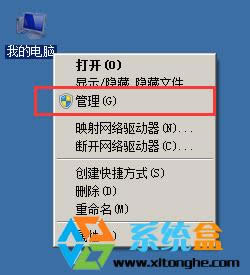 2、在“计算机管理”窗口左侧,展开“服务和应用程序”,然后点击“服务”; 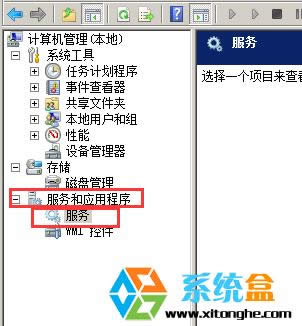 3、点击服务后,在窗口右侧找到“Wireless Zero Configuration”服务,并双击; 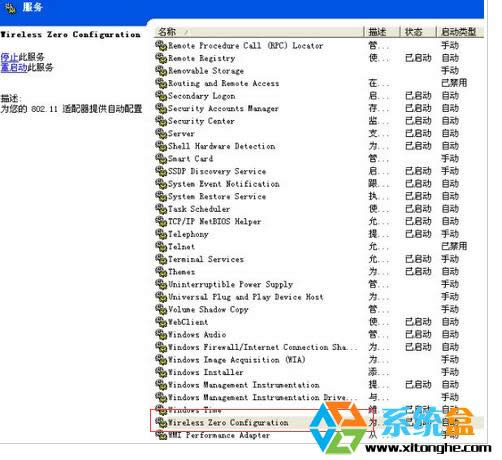 4、在打开的“Wireless Zero Configuration”服务属性中,,将“启动类型”修改为“自动”,然后点击启动,接着点击确定即可。  设置完成后,小编重新打开“无线网络连接”窗口,点击“刷新网络窗口”,wifi信号就出现了,点击连接输入密码,搞定。 以上就是小编给大家介绍的“Windows Xp系统的台式机安装了一个无线网卡但是无法上网怎么办?”的解决方法。 Windows XP服役时间长达13年,产生的经济价值也较高。2014年4月8日,微软终止对该系统的技术支持,但在此之后仍在一些重大计算机安全事件中对该系统发布了补丁。 |
相关文章
本类教程排行
系统热门教程
本热门系统总排行

